Để tìm cách sửa lỗi chuột trên laptop hiệu quả, chỉ cần người dùng biết chính xác nguyên nhân là có thể tìm ra giải pháp thích hợp, tuy nhiên nếu bạn không biết làm thế nào để xác định thì hãy tham khảo các trường hợp và cách sửa lỗi chuột trên laptop thường gặp sau đây.
Những lỗi chuột trên laptop có vô vàn lí do, nguyên nhân. Bên cạnh những lỗi do phần cứng mà người dùng khó có thể tự mình khắc phục được thì cũng có rất nhiều những lỗi nhỏ, thường gặp mà bạn hoàn toàn có tìm mình tìm hiểu cách sửa lỗi chuột trên laptop nhanh chóng, hiệu quả.

Hướng dẫn cách khắc phục lỗi chuột laptop
Hướng dẫn cách sửa lỗi chuột trên laptop phổ biến
Trường hợp 1. Lỗi Touchpad không làm việc, không click được
Cách 1: Cập nhật Driver
Lỗi Touchpad không làm việc, con trỏ không di chuyển hay không click chuột được thường phổ biến với các thiết bị đời cũ hay khi người dùng nâng cấp hệ điều hành. Nếu bạn đang rơi vào tình trạng này thì hãy thực hiện cách sửa lỗi chuột trên laptop sau đây.
Bước 1: Nhấn tổ phím tắt Window + X trên bàn phím, chọn Device Manager để vào màn hình quản lý Driver trên thiết bị.
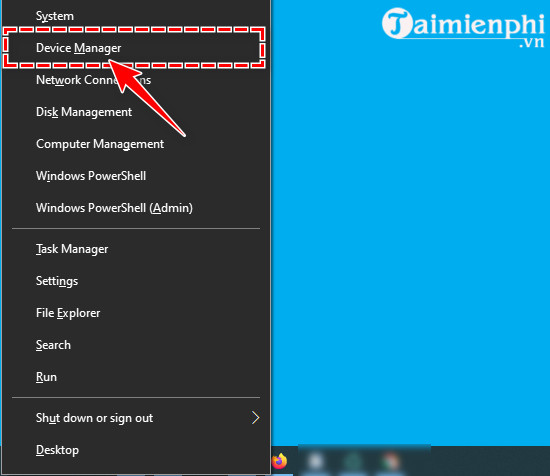
Bước 2: Tìm và nhấn vào mục Mice and other pointing devices . Trong danh sách xổ xuống, bạn nhấn chuột phải vào driver có tên dạng [Tên hãng, Công nghệ] Touchpad rồi chọn Update Driver .

Bước 3: Cửa sổ Update Driver hiện ra, bạn lựa chọn Search automatically for updated driver software để hệ thống tự tìm kiếm driver phù hợp, sau đó tải về và cài đặt.

Ngoài công cụ cập nhật driver của hệ thống, người dùng có thể sử dụng các công cụ, phần mềm từ bên thứ 3 như Driver booster, Driver Easy,... để hỗ trợ. Những phần mềm này sẽ tự động dò tìm, thông báo cho bạn khi có các bản cập nhật driver mới cho thiết bị, đồng thời giúp bạn cài đặt nhanh chóng, tiện lợi.
Cách 2: Kích hoạt lại Touchpad
Dù đã cập nhật driver đầy đủ cho thiết bị, nhưng Touchpad vẫn không làm việc. Nguyên nhân đôi khi lại rất đơn giản, đó là do người dùng đang tắt hay chưa bật chức năng làm việc của Touchpad.
Cách sửa lỗi chuột trên Laptop trong trường hợp này là bạn cần kích hoạt lại Touchpad đúng cách và chuẩn xác nhất. Bởi tùy vào dòng máy, nhà sản xuất sẽ thiết lập phím tắt khác nhau. Thông thường tổ hợp phím sẽ là Fn + Một phím nữa có biểu tượng hình touchpad hay chuột. Với mẫu máy HP, bạn nhấn Fn + F4 để bật, tắt Touchpad nhanh cho laptop.

Trường hợp 2: Lỗi Touchpad khi sử dụng chuột
Bên cạnh tình trạng Touchpad không làm việc thì đôi khi người dùng cũng đau đầu khi Touchpad vẫn hoạt động khi bạn kết nối chuột, gây ra xung đột phần mềm, khiến con trỏ nhảy lung tung. Điều bạn cần làm lúc này là hãy vô hiệu hóa Touchpad. Với chủ đề này, Taimienphi cũng chia sẻ hướng dẫn cụ thể tắt chuột cảm ứng , khóa bàn di chuột cảm ứng trên laptop trong bài viết tại đây.
Trường hợp 3: Lỗi chuột sáng đèn nhưng không di chuyển được
Người dùng hiện nay có xu hướng sử dụng chuột ngoài có kết nối qua cổng USB để làm việc thuận tiện, nhanh chóng hơn. Chuột máy tính hiện nay đều trang đèn ở bên dưới để người dùng biết thiết bị đã kết nối thành công hay chưa. Tuy nhiên, đôi khi chuột sáng đèn báo đã kết nối với laptop nhưng vẫn không di chuyển
Cách 1: Đổi cổng kết nối
Nếu lỗi chuột laptop trên laptop của bạn là do cổng kết nối - nguyên nhân phần cứng thì bạn hãy cắm chuột vào cổng USB khác và tìm cách sửa cổng kết nối bị hỏng sau. Nhiều trường hợp người dùng nghĩ do chuột hỏng và tìm mua chuột mới ngay nhưng vẫn không thể khắc phục, sửa lỗi chuột trên laptop gây ra lãng phí không cần thiết.

Cách 2: Cập nhật Driver, khởi động lại thiết bị.
Tương tự như Trường hợp 1, lỗi chuột sáng đèn nhưng không di chuyển được cũng có thể do driver. Bạn hãy tự mình cập nhật lại thông qua hướng dẫn mà Taimienphi đã chia sẻ. Việc này sẽ không có hiệu quả ngay tức thì, thông thường bạn sẽ cần khởi động lại thiết bị để hệ thống áp dụng thiết lập mới.
Trường hợp 4: Touchpad Scroll bị ngược
Nguyên nhân gây ra lỗi Touchpad scroll (cuộn chuột) bị ngược là do thiết lập trong phần cài đặt trên thiết bị. Bạn chỉ cần thay đổi thiết lập về mặc định là có thể sửa lỗi chuột trên laptop này và sử dụng như bình thường.
Khó khăn duy nhất với người dùng là bạn cần xác định rõ thiết bị của mình là dòng máy và của nhà sản xuất nào để theo thao tác đúng cách.
https://thuthuat.taimienphi.vn/cach-sua-loi-chuot-tren-laptop-thuong-gap-56418n.aspx
Như vậy, Taimienphi đã cùng bạn lần lượt giới thiệu về những trường hợp và cách sửa lỗi chuột trên laptop thường gặp chi tiết. Trong trường hợp bạn gặp một lỗi touchpad, chuột cảm ứng trên laptop bị loạn hay lỗi nào khác mà vẫn chưa biết cách giải quyết ra sao, hãy để lại bình luận bên dưới bài viết để sớm được Taimienphi hỗ trợ, tư vấn nhé.